Lodop打印控件
lodop控件实现web打印功能
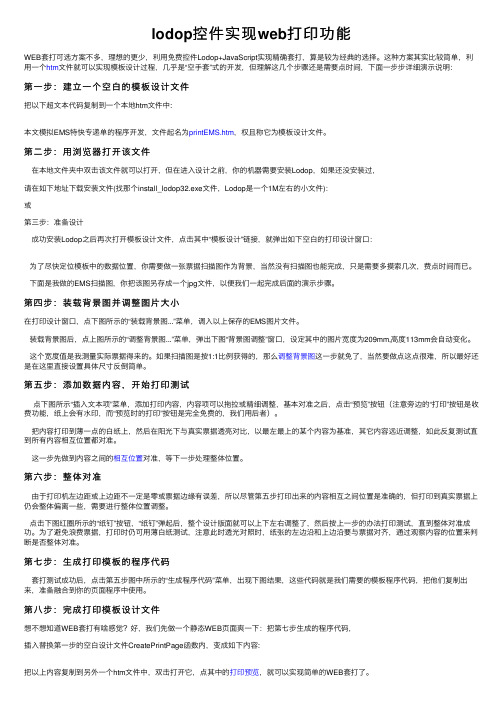
lodop控件实现web打印功能WEB套打可选⽅案不多,理想的更少,利⽤免费控件Lodop+JavaScript实现精确套打,算是较为经典的选择。
这种⽅案其实⽐较简单,利⽤⼀个htm⽂件就可以实现模板设计过程,⼏乎是“空⼿套”式的开发,但理解这⼏个步骤还是需要点时间,下⾯⼀步步详细演⽰说明:第⼀步:建⽴⼀个空⽩的模板设计⽂件把以下超⽂本代码复制到⼀个本地htm⽂件中:本⽂模拟EMS特快专递单的程序开发,⽂件起名为printEMS.htm,权且称它为模板设计⽂件。
第⼆步:⽤浏览器打开该⽂件在本地⽂件夹中双击该⽂件就可以打开,但在进⼊设计之前,你的机器需要安装Lodop,如果还没安装过,请在如下地址下载安装⽂件(找那个install_lodop32.exe⽂件,Lodop是⼀个1M左右的⼩⽂件):或第三步:准备设计成功安装Lodop之后再次打开模板设计⽂件,点击其中“模板设计”链接,就弹出如下空⽩的打印设计窗⼝:为了尽快定位模板中的数据位置,你需要做⼀张票据扫描图作为背景,当然没有扫描图也能完成,只是需要多摸索⼏次,费点时间⽽已。
下⾯是我做的EMS扫描图,你把该图另存成⼀个jpg⽂件,以便我们⼀起完成后⾯的演⽰步骤。
第四步:装载背景图并调整图⽚⼤⼩在打印设计窗⼝,点下图所⽰的“装载背景图...”菜单,调⼊以上保存的EMS图⽚⽂件。
装载背景图后,点上图所⽰的“调整背景图...”菜单,弹出下图“背景图调整”窗⼝,设定其中的图⽚宽度为209mm,⾼度113mm会⾃动变化。
这个宽度值是我测量实际票据得来的。
如果扫描图是按1:1⽐例获得的,那么调整背景图这⼀步就免了,当然要做点这点很难,所以最好还是在这⾥直接设置具体尺⼨反倒简单。
第五步:添加数据内容,开始打印测试点下图所⽰“插⼊⽂本项”菜单,添加打印内容,内容项可以拖拉或精细调整,基本对准之后,点击“预览”按钮(注意旁边的“打印”按钮是收费功能,纸上会有⽔印,⽽“预览时的打印”按钮是完全免费的,我们⽤后者)。
lodop使用方法
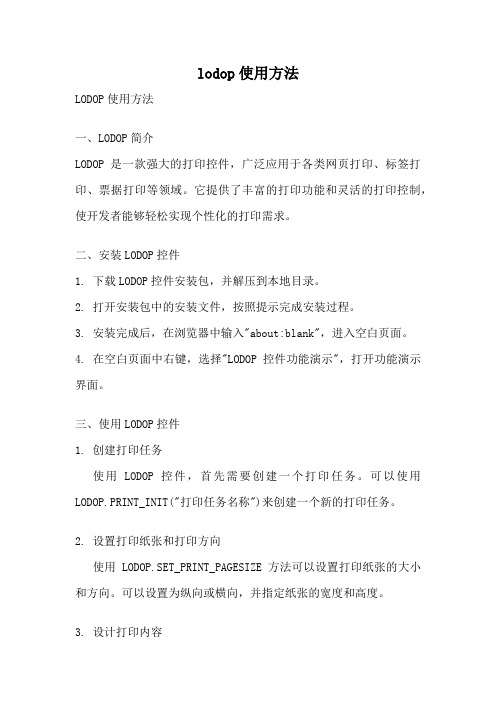
lodop使用方法LODOP使用方法一、LODOP简介LODOP是一款强大的打印控件,广泛应用于各类网页打印、标签打印、票据打印等领域。
它提供了丰富的打印功能和灵活的打印控制,使开发者能够轻松实现个性化的打印需求。
二、安装LODOP控件1. 下载LODOP控件安装包,并解压到本地目录。
2. 打开安装包中的安装文件,按照提示完成安装过程。
3. 安装完成后,在浏览器中输入"about:blank",进入空白页面。
4. 在空白页面中右键,选择"LODOP控件功能演示",打开功能演示界面。
三、使用LODOP控件1. 创建打印任务使用LODOP控件,首先需要创建一个打印任务。
可以使用LODOP.PRINT_INIT("打印任务名称")来创建一个新的打印任务。
2. 设置打印纸张和打印方向使用LODOP.SET_PRINT_PAGESIZE方法可以设置打印纸张的大小和方向。
可以设置为纵向或横向,并指定纸张的宽度和高度。
3. 设计打印内容使用LODOP.ADD_PRINT_TEXT方法可以添加文本内容到打印任务中。
可以设置文本的位置、大小、字体等属性。
使用LODOP.ADD_PRINT_IMAGE方法可以添加图片到打印任务中。
可以设置图片的位置、大小等属性。
使用LODOP.ADD_PRINT_SHAPE方法可以添加形状到打印任务中。
可以设置形状的位置、大小、颜色等属性。
4. 打印预览和打印使用LODOP.PREVIEW()方法可以进行打印预览,可以查看打印效果。
使用LODOP.PRINT()方法可以直接进行打印,将任务发送到打印机进行打印。
5. 打印控制使用LODOP.SET_PRINT_MODE方法可以设置打印模式。
可以设置是否显示打印页眉、页脚、背景图等属性。
使用LODOP.SET_PRINT_STYLE方法可以设置打印样式。
可以设置文本的字体、颜色、对齐方式等属性。
关于LODOP6.0打印(一、基本应用)

关于LODOP6.0打印(一、基本应用)项目中要实现打印功能,于是研究了几个打印控件,发现lodop 控件,还是最好的选择。
首先,说明一下,应用lodop控件需要的几个东西。
分别是:install_lodop.exe、LodopFuncs.js。
要使用此控件,客户端机器上必须安装这个组件,也就是install_lodop.exe。
这个比较有意思的是,卸载此控件,只要把安装文件改名为uninstall_lodop.exe即可。
这个在lodop的文档里面说的很清楚了。
次之,在打印的页面上无可厚非的要引入LodopFuncs.js。
下面就是页面的应用了。
<head><title></title><script language="javascript" src="LodopFuncs.js"></script> <object id="LODOP" classid="clsid:2105C259-1E0C-4534-8141-A753534CB4CA" width=0 height=0><embed id="LODOP_EM" type="application/x-print-lodop" width=0 height=0></embed></object></head><body><script language="javascript">varLODOP=getLodop(document.getElementById('LODOP'),docume nt.getElementById('LODOP_EM'));LODOP.PRINT_INIT("打印控件功能演示_Lodop功能_表单一");LODOP.SET_PRINT_STYLE("FontSize",18);LODOP.SET_PRINT_STYLE("Bold",1);LODOP.SET_PRINT_STYLE("PenStyle",0);//设置线条风格LODOP.SET_PRINT_STYLE("PenWidth",1);LODOP.ADD_PRINT_HTM(58,94,800,1000,strHtml);LODOP.PRINT_SETUP();</script>…</body>其中,PRINT_INIT()方法是必须要有的,功能是初始化运行环境,清理异常打印遗留的系统资源,设定打印任务名。
云打印c lodop操作方法

云打印c lodop操作方法C-Lodop是一款云打印控件,可以用于网页打印。
以下是C-Lodop的操作方法:1. 准备工作:下载安装C-Lodop控件,并在网页中引入相应的插件和控件代码。
2. 初始化:在网页加载完成后,通过lodop有关API进行初始化。
3. 打印设计:使用lodop的相关方法,进行打印设计。
可以设置打印纸张大小、页眉页脚、打印内容等。
4. 打印预览和打印:通过lodop的相关方法进行打印预览和打印操作。
可以选择预览和直接打印两种方式。
5. 页面跳转和关闭:在打印完成后,可以通过lodop的相关方法进行页面跳转和关闭。
以下是一个使用C-Lodop进行打印的示例代码:初始化function initLodop() {var LODOP = getLodop();LODOP.PRINT_INIT("打印控件初始化");LODOP.SET_PRINT_PAGESIZE(1, 0, 0, "A4"); 设置纸张大小为A4return LODOP;}打印设计function printDesign(LODOP) {LODOP.ADD_PRINT_TEXT(50, 50, 200, 20, "打印内容"); 添加文本LODOP.SET_PRINT_STYLEA(0, "FontSize", 12); 设置字体大小为12px }打印预览function printPreview(LODOP) {LODOP.PREVIEW();}直接打印function printDirect(LODOP) {LODOP.PRINT();}页面跳转function jumpPage() {LODOP.PREVIEW();window.location.href = " 跳转页面}关闭打印控件function closeLodop() {LODOP.PRINT_INITA();}以上为C-Lodop的基本操作方法,根据实际需求可以进行相应的调整和扩展。
Lodop6.1打印控件技术手册(教程)

WEB打印控件Lodop技术手册Ver 6.1.4.5Email: gungho999@QQ: 932131686梦泰尔软件工作室MTSoftware(CN)目录一、概述 (3)二、系统文件 (4)install_lodop.exe (4)LodopFuncs.js (5)三、控件参数 (7)Caption (7)Color (7)Border (7)四、功能函数 (8)1、基本函数 (8)VERSION (8)PRINT_INIT (8)SET_PRINT_PAGESIZE (9)ADD_PRINT_HTM (10)ADD_PRINT_TABLE (11)ADD_PRINT_URL (12)ADD_PRINT_TEXT (13)ADD_PRINT_IMAGE (14)ADD_PRINT_RECT (14)ADD_PRINT_ELLIPSE (15)ADD_PRINT_LINE (16)ADD_PRINT_BARCODE (17)ADD_PRINT_CHART (18)SET_PRINT_STYLE (19)PREVIEW (21)PRINT (21)PRINT_SETUP (21)PRINT_DESIGN (22)NEWPAGE (22)GET_PRINTER_COUNT (22)GET_PRINTER_NAME (23)SET_PRINTER_INDEX (23)SELECT_PRINTER (24)SET_SHOW_MODE (24)SET_PRINT_MODE (27)SET_PRINT_COPIES (29)SET_PREVIEW_WINDOW (29)ADD_PRINT_SETUP_BKIMG (30)SEND_PRINT_RAWDA TA (30)WRITE_PORT_DA TA (30)READ_PORT_DA TA (31)GET_PRINT_INIFFNAME (31)GET_PAGESIZES_LIST (31)WRITE_FILE_TEXT (32)GET_FILE_TEXT (33)GET_FILE_TIME (33)IS_FILE_EXIST (33)GET_SYSTEM_INFO (34)GET_V ALUE (34)FORMAT (37)GET_DIALOG_V ALUE (39)2、扩展函数 (39)PRINT_INITA (39)ADD_PRINT_HTML (40)ADD_PRINT_TBURL (40)ADD_PRINT_TEXTA (41)SET_PRINT_STYLEA (41)SA VE_TO_FILE (45)SET_SA VE_MODE (46)ADD_PRINT_SHAPE (47)SET_PRINTER_INDEXA (48)NEWPAGEA (48)PREVIEW A (49)PREVIEWB (49)PRINTA (49)PRINTB (50)SHOW_CHART (50)DO_ACTION (50)SET_LICENSES (51)五、软件使用权注册 (51)CompanyName (52)License (52)LicenseA (52)LicenseB (53)六、打印维护和打印设计 (53)七、使用样例 (53)八、计量单位 (53)一、概述Lodop是一款专业的WEB打印控件,其设计目标是简单易用、功能足够强大,开创WEB 打印开发的新局面。
c-lodop的介绍 -回复

c-lodop的介绍-回复Clodop的介绍Clodop是一款强大的打印控件,被广泛应用于各种行业的打印需求中。
它的全称是Cloud Printing Driver Object Print (云打印驱动对象打印),是由深圳市四通数据技术有限公司(以下简称四通数据)开发的一种客户端软件。
Clodop可以实现云打印功能,将打印任务发送到云端进行处理,而不是直接在本地打印。
Clodop的主要功能包括:1. 云打印功能:Clodop通过将打印任务发送到云端,实现了云打印功能。
用户只需要将打印任务传递给Clodop,然后Clodop会将任务打印到云打印机上。
这使得打印任务可以从任何位置进行,并且无需安装本地打印机。
2. 多平台支持:Clodop可以在多种操作系统和浏览器上运行,包括Windows、Mac、Linux等。
它支持主流浏览器,如IE、Chrome、Firefox 等。
这意味着无论用户使用什么操作系统和浏览器,都可以方便地使用Clodop进行打印。
3. 强大的打印扩展性:Clodop提供了丰富的API和插件,可以满足不同行业的各种打印需求。
用户可以根据自己的需求自定义打印样式和格式,实现个性化的打印效果。
Clodop还支持打印预览和打印设置,用户可以在发送打印任务之前进行预览和调整。
4. 简单易用的界面:Clodop拥有直观友好的用户界面,使用户能够轻松地进行打印操作。
它提供了简洁的控制面板,用户可以直接在界面上进行设置,如选择打印机、纸张大小、打印方向等。
5. 安全保障:Clodop在云打印过程中采用了安全的传输协议和数据加密技术。
用户的打印任务和信息都将通过加密通道传输,并得到严格的保护,确保数据的安全性和隐私。
Clodop的应用场景非常广泛,例如:1. 电子商务行业:Clodop可以实现电子商务网站的发货单、订单、发票等打印任务。
用户可以根据需要对打印样式进行自定义,确保打印的文件与实际情况保持一致。
lodop原理
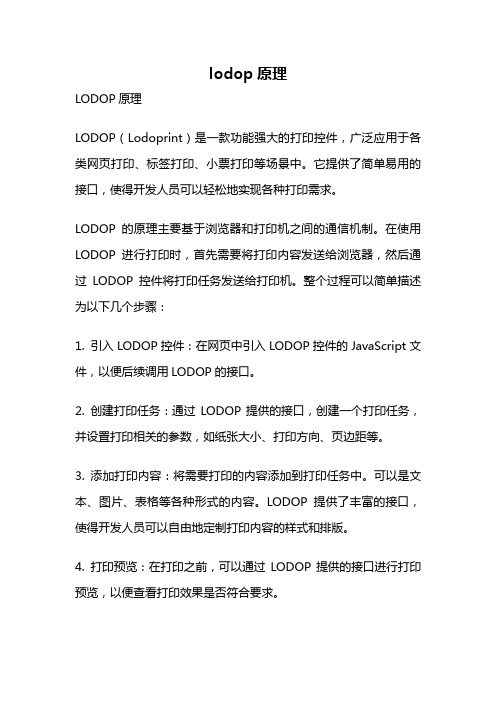
lodop原理LODOP原理LODOP(Lodoprint)是一款功能强大的打印控件,广泛应用于各类网页打印、标签打印、小票打印等场景中。
它提供了简单易用的接口,使得开发人员可以轻松地实现各种打印需求。
LODOP的原理主要基于浏览器和打印机之间的通信机制。
在使用LODOP进行打印时,首先需要将打印内容发送给浏览器,然后通过LODOP控件将打印任务发送给打印机。
整个过程可以简单描述为以下几个步骤:1. 引入LODOP控件:在网页中引入LODOP控件的JavaScript文件,以便后续调用LODOP的接口。
2. 创建打印任务:通过LODOP提供的接口,创建一个打印任务,并设置打印相关的参数,如纸张大小、打印方向、页边距等。
3. 添加打印内容:将需要打印的内容添加到打印任务中。
可以是文本、图片、表格等各种形式的内容。
LODOP提供了丰富的接口,使得开发人员可以自由地定制打印内容的样式和排版。
4. 打印预览:在打印之前,可以通过LODOP提供的接口进行打印预览,以便查看打印效果是否符合要求。
5. 执行打印:当打印任务准备就绪后,通过LODOP的接口将打印任务发送给打印机执行。
此时,LODOP会将打印任务转化为打印命令,并将其发送给浏览器中的打印机驱动程序。
6. 打印完成:打印机接收到打印命令后,开始执行打印任务。
打印机根据接收到的打印命令,将内容逐页地打印到纸张上,直到打印任务完成。
LODOP之所以能够在不同的浏览器和操作系统中实现统一的打印功能,主要依赖于其底层的打印引擎。
LODOP的打印引擎采用了独特的技术,可以将网页内容准确地转化为打印命令,并与打印机进行交互。
通过这种方式,LODOP可以实现高质量的打印效果,同时保证打印的速度和稳定性。
除了基本的打印功能外,LODOP还提供了许多其他的扩展功能,如条码打印、二维码打印、打印任务管理等。
开发人员可以根据自己的需求,灵活地使用这些功能,实现更加复杂的打印任务。
LODOP打印控件进行批量打印

LODOP打印控件进⾏批量打印Lodop打印控件批量打印的⽅式:1.批量打印每页内容相同的:(1)批量打印相同内容的很多纸张,可以设置打印份数,把该内容打印出多份。
2.批量打印每页不同内容的:(1)通过在⼀个任务中分页,循环添加页数,每页添加不同内容,⼀个任务中打印多页。
(2)⼀个任务中⼀页,循环多个任务,每个任务添加不同内容。
(3)多任务与多页相结合,既分页⼜分任务,循环多任务,每个任务中循环多页。
使⽤建议:1.批量打印同样的内容,可⽤多份,需要多少份打印多少份。
2.批量打印不同内容,页数很少,每页内容也很少,需要预览,可在⼀个任务中分多页。
3.批量打印不同内容,页数很少,不需要预览,直接打印,可⼀个任务分页,也可⼀页分多任务,均可。
4.批量打印⼤批量不同内容,内容多,页数很多,建议分页分任务,分组打印,提⾼打印性能。
打印过多页,不拆分任务,打印成百上千复杂页⾯,会导致需要等待⼀段时间,例如点语句后可能很久才出现预览界⾯。
打印上千上万个任务,任务太多,对操作系统负担⼤,可酌情分页,分页分任务进⾏折中处理。
简单来说,就是相同内容,可设份数。
不同内容,可多任务,可任务中分页,可多任务+分页进⾏组合分组。
批量多任务打印的时候,如果都是相同的模版,可以⽤同⼀个Lodop任务名,如果担⼼打印机队列⾥都是统⼀名称,⽆法区分,可⽤语句控制,为每个任务取不同的打印机队列名,⽅法可查看本博客的相关博⽂:Lodop中的⼀个任务,就是从PRINT_INIT(或PRINT_INITA)初始化到PRINT(或预览等),是⼀个任务。
⽅法:设置打印份数:LODOP.SET_PRINT_COPIES(4);//设置打印三份LODOP.SET_PRINT_COPIES(document.getElementById('T6').value);//设置打印名为T6⽂本框⾥输⼊的值的份数。
设置⼀个任务分多页,没页内容不同:初始化//任务开始for (设置循环){分页语句根据循环添加不同打印项}打印(或预览)//任务结束设置多个任务,循环多任务:for (设置循环){初始化//任务开始根据循环添加不同打印项打印(或预览)//任务结束}设置分页分任务,分组打印,for (设置循环){初始化//任务开始for (设置循环){分页语句根据循环添加不同打印项}打印(或预览)//任务结束}例如,如下四个⽅法代码,实现打印四张:第⼀个把相同的内容打印四份第⼆个⼀个任务打印四页第三个打印四个任务第四个,打印两个任务,每个任务两页,共打印四页。
- 1、下载文档前请自行甄别文档内容的完整性,平台不提供额外的编辑、内容补充、找答案等附加服务。
- 2、"仅部分预览"的文档,不可在线预览部分如存在完整性等问题,可反馈申请退款(可完整预览的文档不适用该条件!)。
- 3、如文档侵犯您的权益,请联系客服反馈,我们会尽快为您处理(人工客服工作时间:9:00-18:30)。
Lod op打印控件在平台中的应用一.什么是lodoplodop取意自“load or print”,是一款优秀的Web打印控件。
在B/S系统中,传统打印控件总是“页面看到什么才能打印什么”,缺乏灵活性,使打印略显呆板。
而使用lodop则可以做到“只看想看的、打印想打的”,不仅开发人员可以自由设置打印输出内容,用户还可对打印内容进行一系列调整。
lodop控件目前有简体中文、繁体中文、大五码(big5)和英文几个版本。
适用于IE系列浏览器、Firefox系列浏览器和IE内核浏览器(遨游、360、世界之窗、腾讯TT、搜狗等)等各类浏览器。
使用lodop作为WEB打印控件的优势:1)、使用简单,易上手,在js中通过函数的调用就可以实现一项复杂打印任务的开发,极大地减少了打印功能开发量。
2)、网页中的任何内容都是打印输出时的裁减素材,使用JS语句将当前网页中某区域超文本显示在既定打印布局中输出,其在打印布局中的位置既可程序控制,也可由使用者在操作时调整。
3)、各类调整和打印设置等控制内容全部本地自动保存,彻底解决了一个大型软件工程项目中打印机类型繁杂时的精确套打问题。
4)、使用插件技术来实现WEB打印,插件安装方式不仅简单,而且成功率高。
二.lodop开发包介绍Lodop开发包中主要有三个文件:install_lodop.exe 是控件安装和升级文件,提供给用户或开发者下载安装。
CheckActivX.js 该文件是用来引导安装控件的一个JS文件,其中CheckLodop方法的任务是检查控件是否安装、是否最新版本、并引导安装或升级。
npActiveXFirefox4x.xpi 该文件是Firefox浏览器需要的安装附加文件,由于平台只支持IE内核浏览器,故本文件不需要。
三.在平台中如何使用在源码WebRoot下建立文件夹Lodop,文件夹中放入install_lodop.exe和CheckActivX.js 两个文件。
其中,CheckActivX.js文件中的内容改为:function CheckLodop(){var oldVersion=LODOP.Version;newVerion="5.0.2.3";if (oldVersion==null)document.write("<h3><font color='#FF00FF'>打印控件未安装!点击这里<ahref='../Lodop/install_lodop.exe'>执行安装</a>,安装后请刷新页面。
</font></h3>");if (oldVersion<newVerion)document.write("<h3><font color='#FF00FF'>打印控件需要升级!点击这里<ahref='../Lodop/install_lodop.exe'>执行升级</a>,升级后请重新进入。
</font></h3>");}1.使用<object>标签嵌入ActiveX控件:在表单源码中的<head></head>中嵌入lodop插件。
<object id="LODOP" classid="clsid:2105C259-1E0C-4534-8141-A753534CB4CA"width=0 height=0></object>2.引入CheckActivX.js文件将CheckActivX.js作为一个资源文件来部署,可以利用浏览器的缓存减少页面内容的重复下载,提高执行效率。
在表单源码中的</head>和<body>间引入CheckActivX.js文件:<SCRIPT language=Jscript src="../Lodop/CheckActivX.js"></SCRIPT>3.创建lodop对象并调用验证方法:在“JavaScript”页签中的初始化方法中创建lodop对象并调用验证方法:function CustomizeiniObj(){//这里写入自定义代码的相关对象的初始化过程var LODOP=document.getElementById("LODOP");CheckLodop();}在初始化方法中生成lodop对象,这样就可以随时调用打印的相关方法了。
至此,lodop使用环境搭建完成,现在可以通过调用相关函数实现各种打印功能的开发了。
如:表单页面有以下内容:ID: <INPUT type=text id=text_0 maxLength=50 name=text_0>USERNAME: <INPUT type=text id=text_1 maxLength=50 name=text_1>PASSWORD: <INPUT type=text id=text_2 maxLength=50 name=text_2>SEX: <INPUT type=text id=text_3 maxLength=50 name=text_3>AGE: <INPUT type=text id=text_4 maxLength=50 name=text_4>EMAIL: <INPUT type=text id=text_5 maxLength=50 name=text_5>在JavaScript中完成打印相关功能的开发:生成需要打印输出的内容:function createPrintPage(){LODOP.PRINT_INIT("进行lodop打印测试...");LODOP.ADD_PRINT_TEXT(30,60,170,20,document.getElementById("text_0").value);LODOP.ADD_PRINT_TEXT(60,60,170,20,document.getElementById("text_1").value);LODOP.ADD_PRINT_TEXT(90,60,170,20,document.getElementById("text_2").value);LODOP.ADD_PRINT_TEXT(120,60,170,20,document.getElementById("text_3").value);LODOP.ADD_PRINT_TEXT(150,60,170,20,document.getElementById("text_4").value);LODOP.ADD_PRINT_TEXT(180,60,170,20,document.getElementById("text_5").value);}其中:PRINT_INIT()是初始化方法,必须有,参数作为此次打印任务显示,或者作为PDF文件打印时的文件名。
“页面代码通过控件来控制打印机”这是Lodop的基本思路。
所以每一个内容必须要页面代码传给控件,控件是不会去页面获取信息的,预览方法:function print_view(){createPrintPage();LODOP.PREVIEW();}打印方法:function print(){createPrintPage();LODOP.PRINT();}打印维护:function print_setup(){createPrintPage();LODOP.PRINT_SETUP();}打印设计:function print_design(){createPrintPage();LODOP.PRINT_DESIGN();}“打印维护”和“打印设计”的区别在于:“打印维护”是对用户开放的,用户可以调整打印页面中的各个打印元素的位置等。
“打印设计”是对程序员开放的辅助开发工具,使用图形化的拖拉设计帮助程序员快速生成代码。
页面调用各方法:<BUTTON onclick=print_view()>打印预览</BUTTON><BUTTON onclick=print()>打印</BUTTON><BUTTON onclick=print_setup()>打印维护</BUTTON><BUTTON onclick=print_design()>打印设计</BUTTON>四.lodop的主要功能除了最重要的基本打印功能外,lodop还有以下功能:1.导出数据到Excel文件2.控制纸张大小和连续打印3.打印维护的功能权限4.获得系统打印设备相关信息5.支持页面地址(URL)打印6.获取客户端系统信息7.读写本地文件五.lodop的发展由于Lodop性能稳定,功能强大,使用简单,页面与本地资源可以很容易实现对接,鉴于此,lodop的功不断扩充,lodop最后会发展成什么样子呢?我们密切关注中...注:本文档内容来自方正飞鸿ES2007论坛。
更多信息请关注ES2007相关信息。
1.ES2007 之概述:81/showtopic-977.aspx2.ES2007 简介:81/showtopic-986.aspx3.ES2007_Studio 设计器介绍:81/showtopic-987.aspx4.ES2007_WorkFlow 流程设计:81/showtopic-989.aspx5.ES2007_FormDesign 表单设计:81/showtopic-982.aspx6.ES2007_MSQ 即时通讯:81/showtopic-975.aspx7.ES2007_Theme 主题相关:81/showtopic-974.aspx8.ES2007_Coding 源码开发:81/showtopic-979.aspx9.ES2007_Develope 小型项目开发:81/showtopic-980.aspx10.ES2007_Others 其他功能组件介绍:81/showtopic-985.aspx11.ES2007_NewVerion 新版本功能设想:81/showtopic-984.aspx.。
